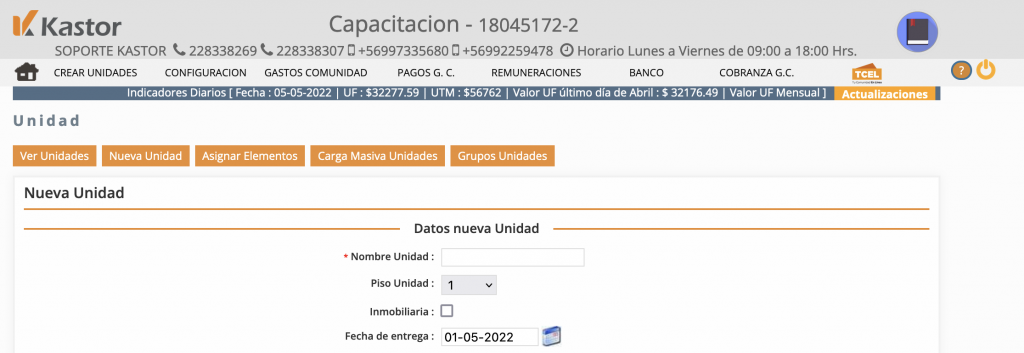- Luego de crear los elementos estarás listo para crear las unidades de tu comunidad. Esta acción la puedes realizar de forma individual o masiva.
- Para crear una Unidad, desde el módulo Crear unidades, submódulo Unidades, haz clic en Nueva unidad.
- En la página de Nueva unidad debes asegurarte de completar los datos obligatorios: Nombre unidad, piso unidad, nombre residente, apellido paterno y rol del residente.
- En el mismo formulario tienes datos opcionales que de completarlos te pueden aportar a la gestión diaria, pero no lo haces el sistema no te impide la creación de la unidad:
- Número Cliente
- Número Medidor
- Apellido Materno
- Luego puedes asignar los elementos de forma directa, seleccionando “Elementos no asignados” o “Unidad contenedora de elemento inmobiliaria”.
- Para finalizar, asegúrate de que la información es correcta y haz clic en el botón “Guardar”.
¿Cómo crear unidades de forma masiva en kastor?
- Desde el módulo Crear unidades, submódulo Unidades, haz clic en Carga masiva de unidades.
- Primero debes descargar el archivo base (Excel/CSV) y guardalo en tu computador.
- Agrega al archivo los nuevos registros, selecciona examinar para adjuntar el archivo con la carga de datos que deseas importar y luego selecciona visualizar.
- Si deseas importar datos desde otra comunidad solo debes exportar la planilla y luego selecciona examinar.
- Recuerda que el formato del archivo debe ser el entregado por el sistema.
- Presiona visualizar para que puedas inspeccionar los datos la información que intentas subir.
- Si todos los datos están correctos solo tienes que hacer clic en Guardar.
- Para finalizar el proceso de creación debes asignar los elementos creados a las distintas unidades.
- Desde el módulo Unidades, submódulo Unidades, haz clic en Asignar elementos.
- Selecciona la unidad en la que asignarás elementos, luego selecciona el elemento y haz clic en los botones centrales para mover a la unidad o devolver.
- Si ya estás seguro de que los elementos asignados son los correctos, para finalizar el proceso debes hacer clic en el botón Asignar unidad.
- Utiliza el listado de unidades, desde la sección Ver unidades ubicado en el menú superior, para editar datos de la Unidad como: Cambiar Nombre, modificar datos del propietario, cambiar el piso, agregar el número del medidor y número del cliente.